Как подключить Alexa и Cortana и использовать их вместе
Опубликовано: 2022-01-29Вы используете как Alexa, так и Cortana в качестве голосовых помощников, но, поскольку они сделаны разными компаниями, они не могли разговаривать друг с другом — до сих пор.
В новом духе сотрудничества между Amazon и Microsoft два ваших дружелюбных голосовых помощника по соседству теперь разговаривают друг с другом. Это означает, что вы можете попросить Алексу вызвать Кортану, а Кортану — вызвать Алексу. Затем вы можете получить доступ к определенной информации и выполнять определенные задачи через любой компьютер или устройство, которое вы используете.
Зачем использовать Alexa для доступа к Cortana? Вы можете находиться рядом со своим Echo, но не с компьютером с Windows 10, и вам нужно получить информацию, которую вы обычно получаете от Cortana. Точно так же вы можете находиться за своим компьютером с Windows 10, но не рядом с устройством Echo, и вам нужна информация, которую вы обычно получаете от Alexa.
«Клиент Office 365 может, например, попросить Cortana вызвать Alexa через ПК на работе и использовать Alexa для заказа продуктов или регулировки термостата перед тем, как отправиться домой», — говорится в сообщении Microsoft в блоге, объявляющем об интеграции. «А кто-то, кто готовит завтрак на кухне, может задействовать Cortana через устройство Echo для предварительного просмотра ежедневного календаря, добавления элемента в список дел или проверки новых электронных писем перед тем, как отправиться в офис».
На данный момент навык Alexa доступен в США на устройствах с Windows 10 и динамиках Harman Kardon Invoke. Cortana доступна на основных устройствах Amazon Echo, включая Echo, Echo Dot, Echo Plus, Echo Show и Echo Spot, но Amazon заявила, что работает с Microsoft, чтобы со временем предоставить опыт большему количеству клиентов и устройств. Первоначальная команда предоставляется благодаря общедоступной предварительной версии, поэтому она еще не полностью испечена и может быть неудобной в использовании. Тем не менее, это многообещающее начало, и его стоит попробовать. И это еще не все.
«Это только начало для Alexa и Cortana, а это означает, что такие функции, как музыка, аудиокниги и флэш-брифинг, не будут доступны сразу», — говорится в сообщении Amazon в блоге, описывающем новую интеграцию. «Но опыт будет продолжать улучшаться, поскольку мы работаем с Microsoft над добавлением новых возможностей и функций с течением времени. А поскольку Alexa всегда становится умнее, чем больше вы ее используете, тем лучше будет работать опыт».
По словам Microsoft, инженеры будут использовать отзывы о публичной предварительной версии, чтобы углубить сотрудничество между Alexa и Cortana. А пока вот как общаться с обоими цифровыми помощниками.
Подключите Кортану к Alexa
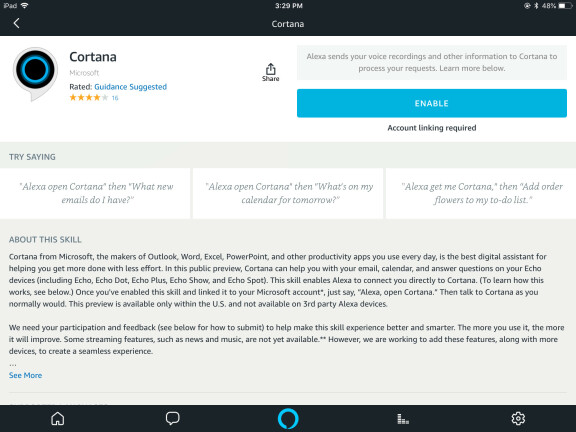
Включить разрешения Кортаны
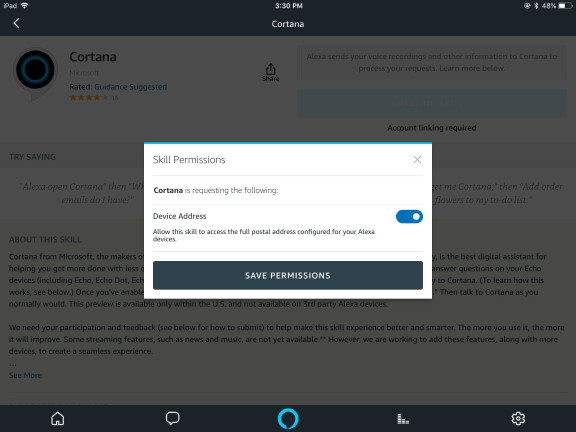
Доступ к вашей учетной записи Майкрософт
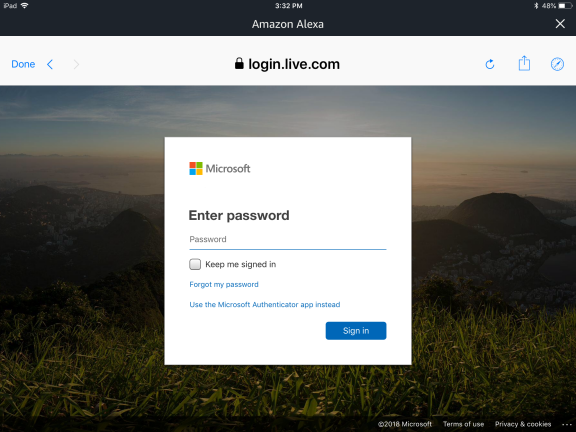
Управление навыками Кортаны
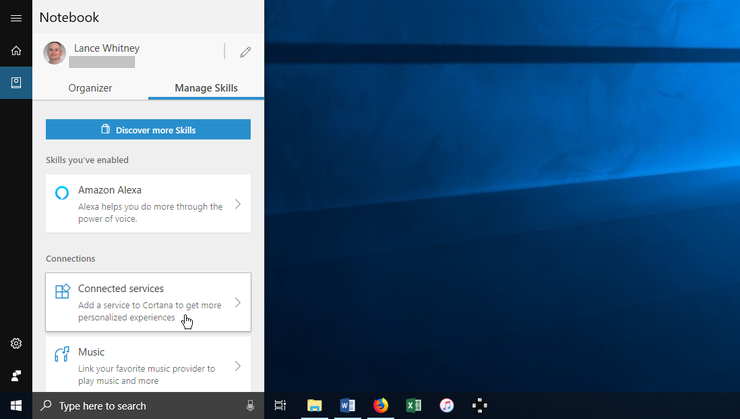
Подключить службы к Кортане
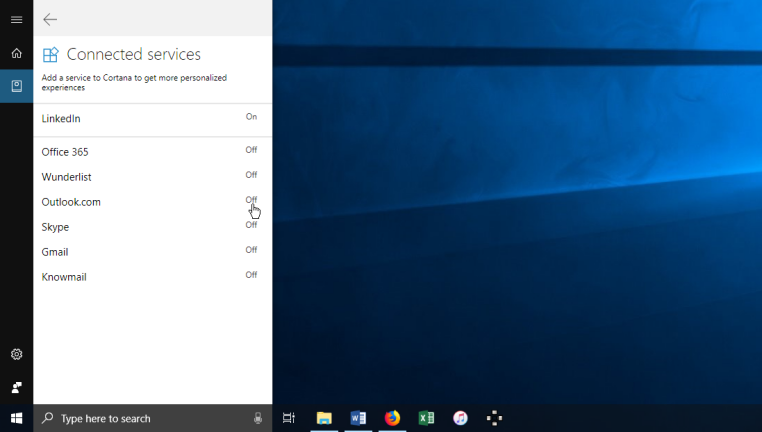
Откройте Кортану с Alexa
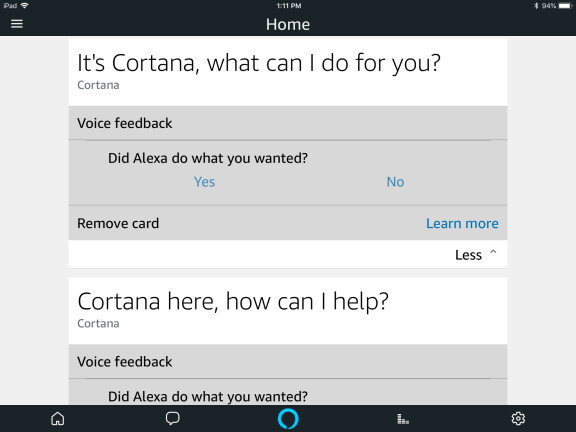
Затем скажите «Алекса, открой Кортану». Затем вы можете задавать вопросы, чтобы получить общую информацию, такую как прогноз погоды и спортивные результаты. Однако истинная цель — задавать вопросы и получать доступ к информации, с которой Alexa не может справиться самостоятельно, особенно к данным, относящимся к службам, подключенным к Cortana.

Вы можете выполнять такие действия, как доступ к календарю, проверка новых сообщений электронной почты и прослушивание элементов списка дел. Вы также можете назначать встречи в календаре, отправлять электронные письма и добавлять в свой список дел. Вот некоторые примеры:
- Скажите: «Что у меня в календаре на следующую неделю?» Кортана считывает ваши встречи.
- Скажите: «Какие новые электронные письма у меня есть?» Кортана перечисляет ваши новые электронные письма, спрашивает, какие из них вы хотите прослушать, а затем спрашивает, хотите ли вы ответить на конкретное сообщение.
- Скажите: «Что в моем списке дел?» Кортана перечисляет элементы.
- Скажите: «Добавить встречу в мой календарь». Кортана запрашивает дату и время, а затем название встречи.
- Скажите "Отправить электронное письмо". Кортана запрашивает получателя, тему и текст сообщения электронной почты.
- Скажите «Добавить в мой список дел». Кортана спросит, что вы хотите добавить.
Подключите Alexa к Cortana
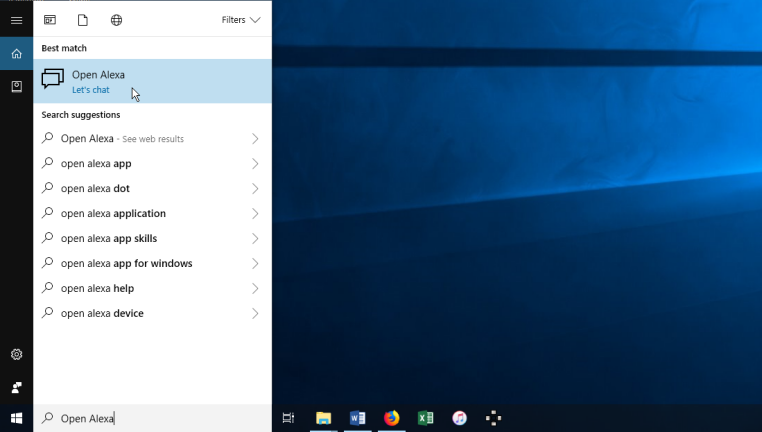
Доступ к вашей учетной записи Amazon
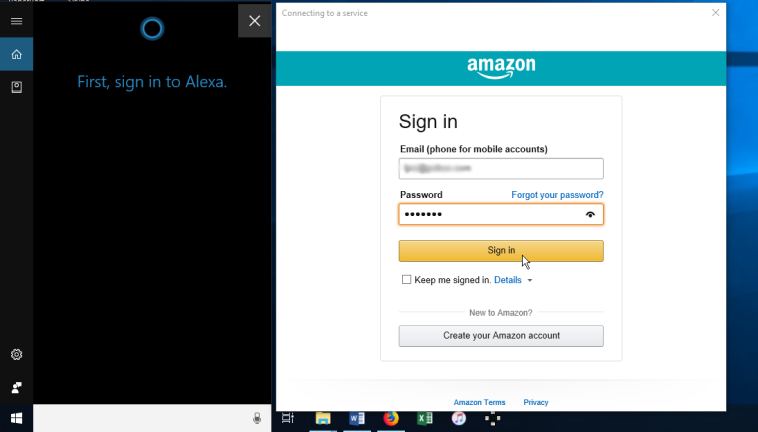
Откройте Alexa с помощью Cortana
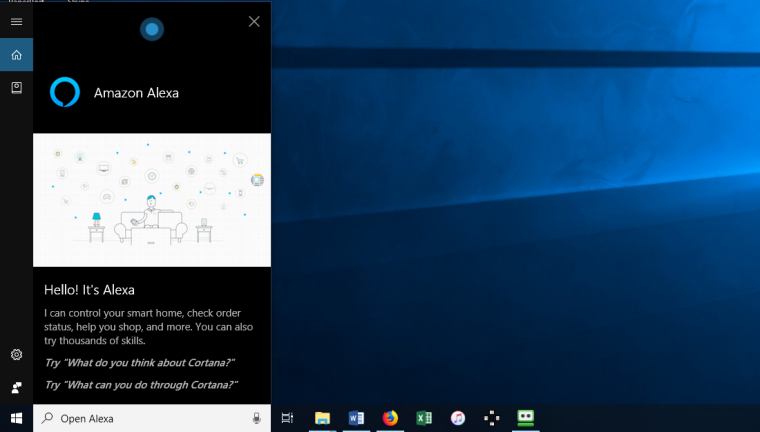
Теперь вы можете общаться с Alexa через Cortana. В следующий раз, когда вы вызовете Alexa через Cortana, вы сразу же перейдете к делу без необходимости входить в систему или давать разрешение на что-либо.
Теперь вы можете напрямую взаимодействовать с Alexa через свой компьютер с Windows. Вы можете выполнять более личные задачи, такие как доступ к встречам в календаре, прослушивание сообщений и управление списком дел. Вы можете спросить названия местных ресторанов, предприятий и других близлежащих мест. Вы также можете управлять своим умным домом.
Хотя вы не можете запрашивать воспроизведение музыки и радио, будильники, таймеры или напоминания, вы можете использовать многие навыки, к которым вы обычно получаете доступ через Alexa, например, играть в игры, проходить викторины и слушать новости.
